Comment renommer les indicateurs eMail dans l'application de messagerie pour Mac OS X
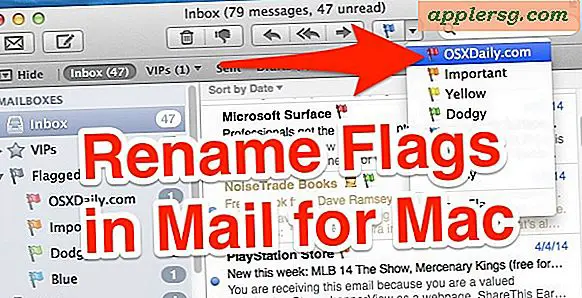
L'application Mac Mail par défaut de nommer les indicateurs d'email en tant que couleurs; Rouge, Orange, Jaune, Vert, Bleu, Violet et Gris. Ces noms de drapeaux par défaut ne sont pas trop descriptifs, donc un bien meilleur choix est de renommer ces drapeaux de courrier pour mieux répondre à vos habitudes d'emailing, peut-être les nommer comme "To-Do", "Famille", "Travail", "Important". ", Ou n'importe quoi d'autre. Renommer les drapeaux d'email dans OS X n'est pas la chose la plus évidente dans le monde, alors passons rapidement à travers comment réaliser cette tâche.
Cela fonctionne pour renommer les indicateurs dans toutes les versions modernes d'OS X qui prennent en charge les indicateurs Mail, de Lion, Mountain Lion, à Mavericks.
Important: Vous devez avoir au moins un email marqué avec un drapeau sinon vous n'aurez pas la possibilité d'étendre le menu "Marqué" de la barre latérale. De plus, vous ne pouvez renommer que les drapeaux actifs, donc si vous voulez renommer chaque drapeau, marquez d'abord quelques courriels avec toutes les combinaisons de couleurs possibles. Si aucun élément de la boîte de réception n'est marqué activement et que vous ne pouvez pas accéder au menu marqué, vous ne pourrez en renommer aucun.
Renommer les indicateurs de courrier dans l'application Mac Mail
- Ouvrez l'application Mail comme d'habitude
- Sélectionnez un e-mail et marquez-le avec une couleur de drapeau, n'importe quelle couleur fonctionne
- Sélectionnez un autre message électronique différent et marquez-le avec une couleur de drapeau différente - répétez cette opération jusqu'à ce que vous ayez utilisé les 7 noms de drapeaux dans différents courriels.
- Maintenant, allez dans la barre latérale de l'application Mail où se trouve l'élément "Flagged" (si la barre latérale n'est pas visible, cliquez sur le bouton "Show" dans le coin supérieur gauche pour le révéler)
- Cliquez sur la petite flèche latérale pour développer l'élément de menu de la barre latérale "Marqué" et listez tous les drapeaux utilisés - seuls les drapeaux qui ont été utilisés apparaissent ici, c'est pourquoi il est important d'utiliser les sept drapeaux
- Maintenant, cliquez sur le nom du drapeau à renommer, vous avez deux options:
- Renommer l'option 1: Passez la souris sur un nom de drapeau, cela provoquera la mise en évidence du texte et vous permettra de taper un nouveau nom, en initiant le même processus de changement de nom que dans le système de fichiers Mac.
- Renommer Option 2: Cliquez avec le bouton droit sur le nom du flag et choisissez "Rename Mailbox" pour lui donner un nouveau nom
- Donnez un nouveau nom à votre message et répétez le clic et le pointeur ou cliquez avec le bouton droit de la souris sur d'autres indicateurs d'adresse pour les renommer.


Maintenant, lorsque vous déroulez le menu Drapeau de l'application Courrier ou que vous y accédez par un autre clic, vous trouverez vos noms de drapeaux nouvellement renommés.

Si cela semble confus du tout, nous promettons que ce n'est pas le cas. En fait, vous pouvez renommer presque tous vos indicateurs d'email en moins d'une minute, comme le montre cette vidéo rapide qui montre la tâche du début à la fin:
Voir? Facile comme bonjour, maintenant vos drapeaux seront nommés quelque chose d'utile au lieu des couleurs de l'arc-en-ciel ... à moins bien sûr que vous trouviez les noms colorés déjà descriptifs et utiles pour votre emailing, alors gardez-les tels quels.
Sur une note rapide, si vous effectuez une énorme quantité d'e-mails en vrac, puis rencontrez des problèmes inhabituels avec votre boîte de réception étant lent, insondable, ou mauvaise conduite, gardez les fichiers étiquetés, puis reconstruire la boîte aux lettres pour résoudre ce problème.
De toute évidence, le processus de renommage étant quelque peu enfoui est déroutant au début, et la procédure pourrait être améliorée un peu, au moins pour être en ligne avec le fonctionnement du balisage de fichiers dans OS X, par exemple. Nous espérons tous que cela sera amélioré et facilité dans une future version d'OS X, mais pour l'instant, c'est ce sur quoi nous travaillons sur Mac. Heureux marquage, et merci à Patricia pour l'idée du pourboire!












